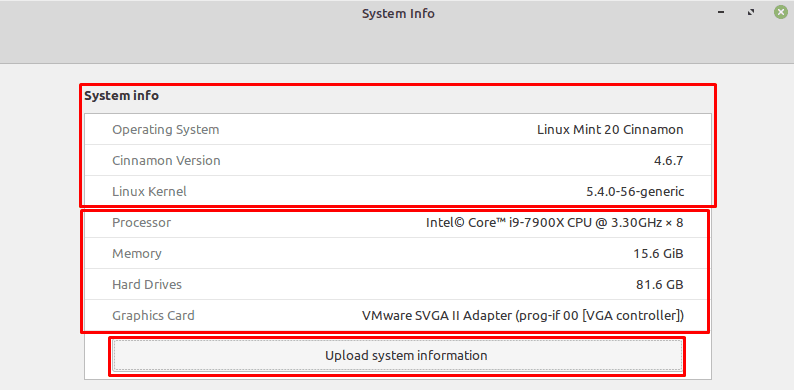Als je net een nieuwe computer hebt of nieuwe hardware op een bestaande computer hebt geïnstalleerd, is het een goed idee om te controleren of deze correct is geïnstalleerd en herkend. Als u zojuist uw besturingssysteem hebt bijgewerkt naar de nieuwste versie, wilt u misschien ook controleren of uw versienummers correct zijn.
Controleren of al uw hardware correct rapporteert, kan een goed idee zijn voor nieuwe computers en na een hardwarewijziging. Tijdens het transport kan het bijvoorbeeld mogelijk zijn dat een onderdeel of kabel net genoeg los wordt geschud om een component wordt niet langer herkend, waardoor je een systeem hebt dat niet alle hardware lijkt te hebben die je nodig hebt gekocht. Evenzo, als u probeert de hardware bij te werken, maar deze niet helemaal correct aansluit of installeert, profiteert u mogelijk niet van de nieuwe hardware. Door te controleren of u de CPU, RAM, capaciteit van de harde schijf en GPU hebt die u verwacht, kunt u erop vertrouwen dat alles correct werkt.
Als u zojuist uw besturingssysteem hebt bijgewerkt, wilt u misschien ook de gerapporteerde versienummers controleren om te controleren of de update met succes is toegepast.
Tip: versienummers van besturingssystemen vereisen over het algemeen dat het systeem opnieuw moet worden opgestart om de toepassing te voltooien en de systeeminformatie bij te werken.
Om uw systeeminformatie te bekijken, drukt u op de Super-toets, typt u vervolgens "Systeeminfo" en drukt u op enter.
Tip: De "Super"-sleutel is de naam die veel Linux-distributies gebruiken om te verwijzen naar de Windows-sleutel of de Apple "Command"-sleutel, terwijl elk risico op handelsmerkproblemen wordt vermeden.
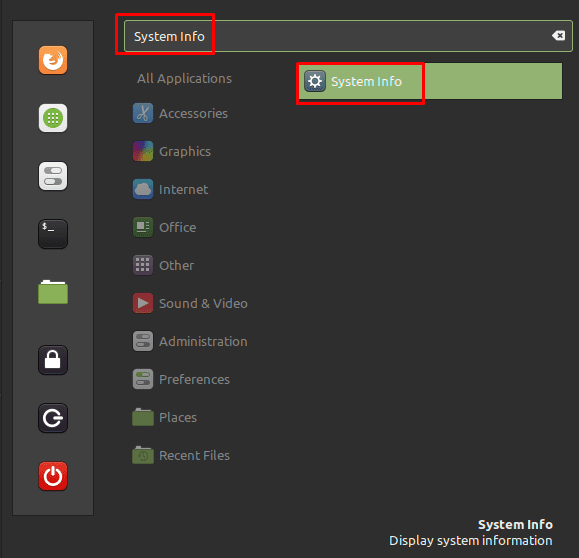
De eerste drie items in het systeeminformatievenster tonen de versienummers van het besturingssysteem. "Besturingssysteem" is de hoofdversie van Linux Mint, "Cinnamon Version" is de versie van de Cinnamon-desktopomgeving en "Linux Kernel" is de versie van de Linux-kernel die u hebt geïnstalleerd. Van deze versienummers wordt de kernel het meest regelmatig bijgewerkt.
De rest van de items in het systeeminformatievenster tonen respectievelijk de CPU, RAM, totale ruimte op de harde schijf en de gebruikte grafische kaart.
Tip: De CPU vermeldt een kloksnelheid en een vermenigvuldiger achter de CPU-naam. De kloksnelheid is de officiële basisklok van het CPU-model en houdt geen rekening met een boostklok of overklokken. De vermenigvuldiger geeft het aantal verwerkingskernen aan dat de computer beschikbaar heeft.
De knop "Upload systeeminformatie" uploadt de systeeminformatie die u ziet naar de website termbin.com, evenals enkele andere minder gebruiksvriendelijke informatie die bedoeld is om behulpzaam te zijn bij het verstrekken van bugs rapporten.